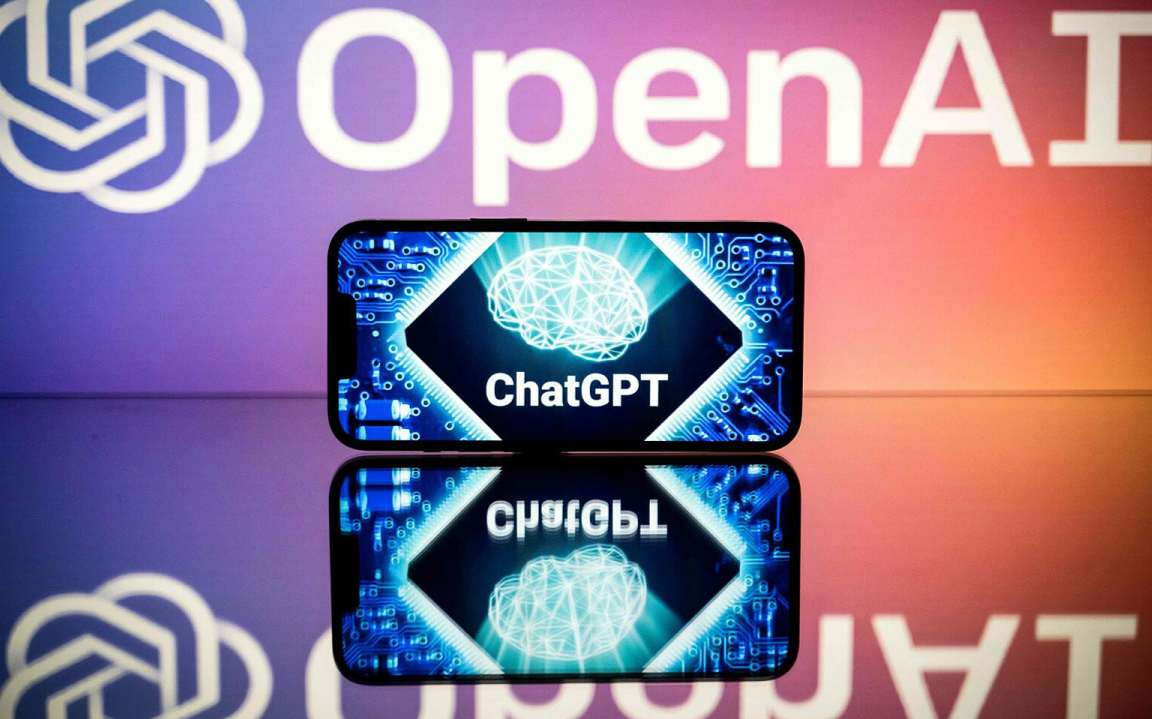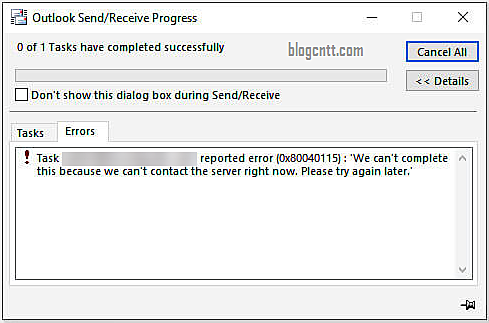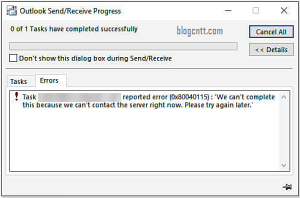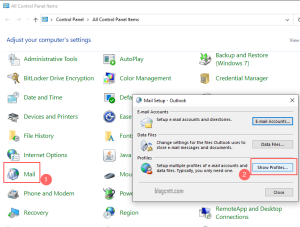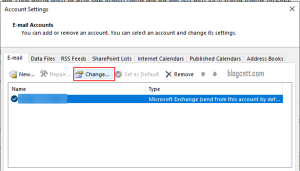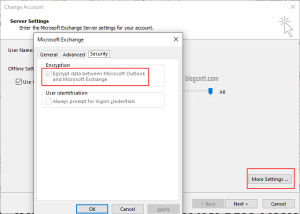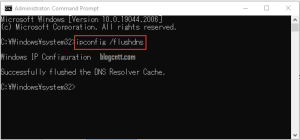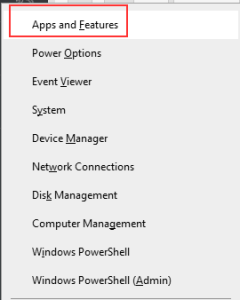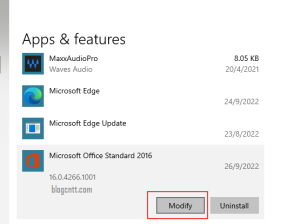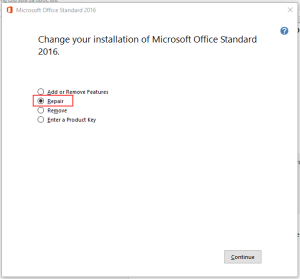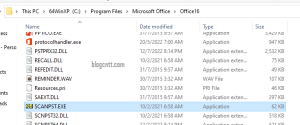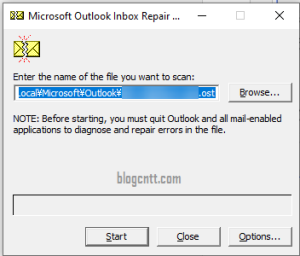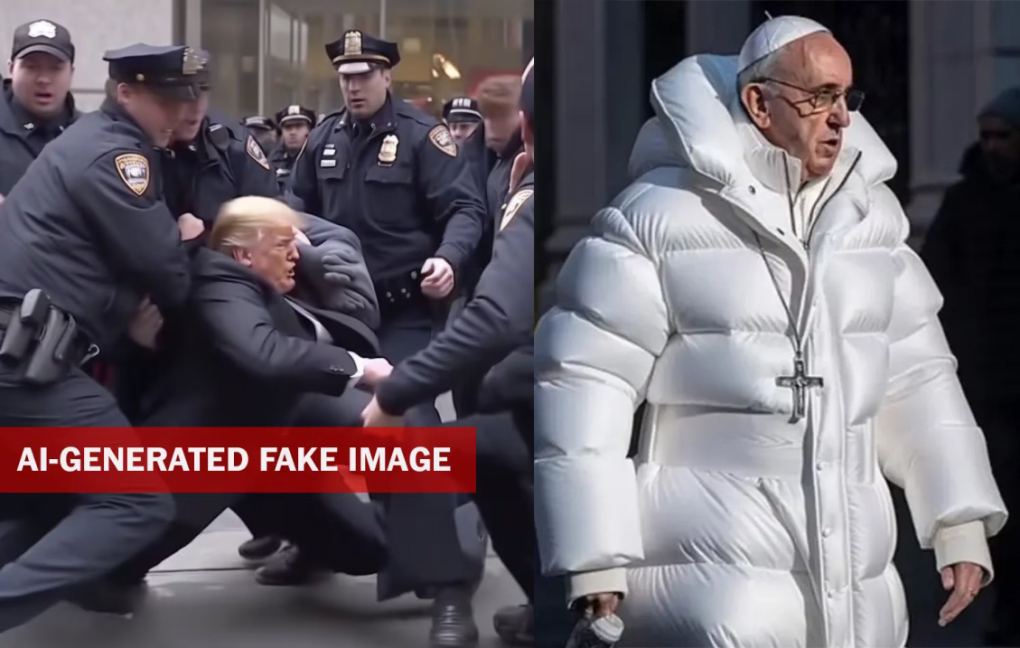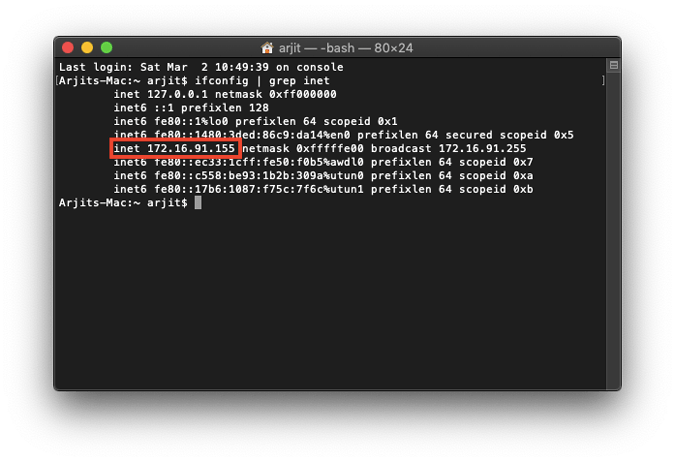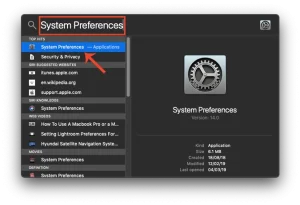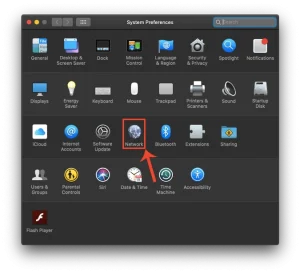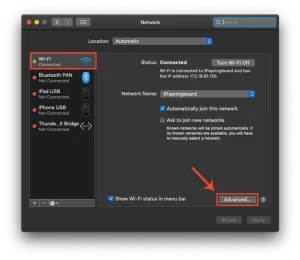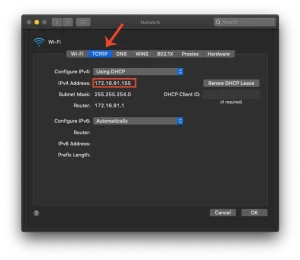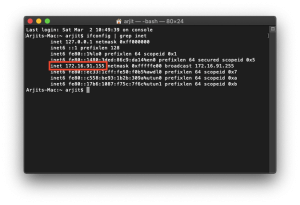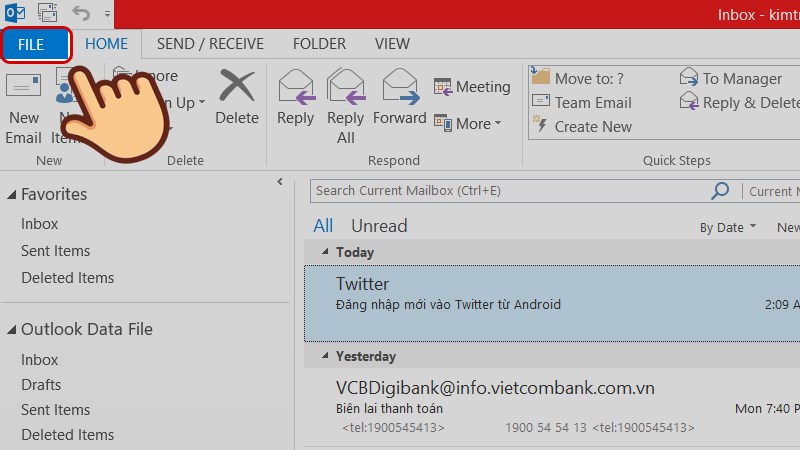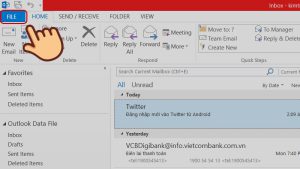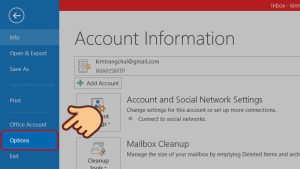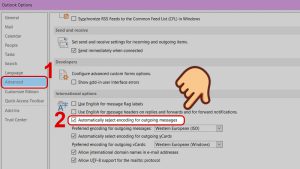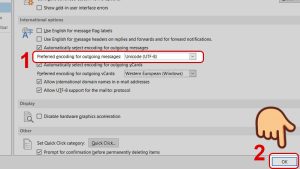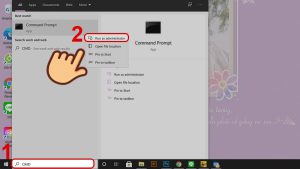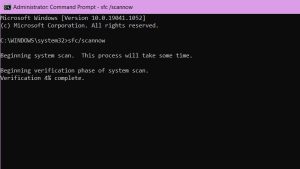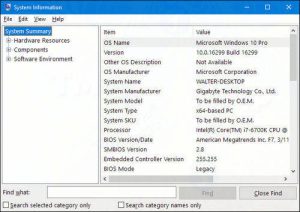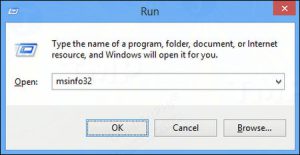Không chỉ sao lưu và khôi phục dữ liệu mọi lúc, mọi nơi, CMC Cloud thế hệ mới còn tích hợp những tính năng giúp doanh nghiệp chủ động phòng tránh các rủi ro, gây ảnh hưởng đến quy trình sản xuất, tối ưu vận hành nhà máy thông minh.
Hành trình chuyển đổi dữ liệu lưu trữ trên hạ tầng vật lý (Physical to Cloud) sang hạ tầng Cloud hay từ môi trường ảo hóa (On premises to Cloud) sang nền hạ tầng Cloud của đơn vị cung cấp khác là hành trình không hề dễ dàng ở các doanh nghiệp.
Chuyển đổi hạ tầng Cloud nhanh chóng
“Go DX – Cloud First”, muốn chuyển đổi số bắt buộc phải lên “mây”. Ở các doanh nghiệp ngành sản xuất, vốn khối lượng dữ liệu lớn, chứa nhiều dữ liệu “nhạy cảm” về quy trình sản xuất, mang đến nhiều rủi ro về bảo mật thông tin, an toàn dữ liệu.
Nhưng với CMC Cloud, nỗi quan ngại của người dùng khi chuyển đổi hạ tầng Cloud sẽ “dập tắt” với dịch vụ CMCCloud Backup as a Service (CMCCloud BaaS).
CMCCloud BaaS được xây dựng trên Veeam Backup & Replication™, giải pháp gia tăng sức mạnh cho các công nghệ ảo hóa, lưu trữ và điện toán đám mây trong các trung tâm dữ liệu.
Dù khách hàng chuyển đổi từ hạ tầng vật lý hay từ hạ tầng Cloud của nhà cung cấp khác, CMCCloud BaaS đều tương thích, hỗ trợ backup và restore trên đa nền tảng máy chủ như Windows, Linux, MacOS và máy chủ ảo hóa VMware vSphere, Microsoft Hyper-V, Nutanix AHV và Red Hat Virtualization.
Dữ liệu sao lưu, khôi phục được lưu trữ tại Data Center của CMC Telecom chuẩn Tier-3 Quốc tế, đảm bảo các tiêu chuẩn ISO 9001, ISO 27001; ISO 27017, 2708; PCI DSS.
Toàn bộ dữ liệu được mã hóa đầu cuối bằng chuẩn mã hóa mới nhất (AES 256-bit) cùng với mã hóa trong khi dữ liệu được chuyển trên đường truyền, kể cả khi lưu trữ dữ liệu trên Storage.
Bảo mật dữ liệu mọi lúc
Nhằm tránh lộ dữ liệu của doanh nghiệp, ảnh hưởng đến năng suất của dây chuyền sản xuất tự động, nâng cao an toàn thông tin trên môi trường Cloud, yêu cầu cấp thiết của doanh nghiệp là liên tục sao lưu dữ liệu.
Bên cạnh khả năng backup dữ liệu từ các nền tảng hạ tầng khác sang hạ tầng CMC Cloud, CMCCloud BaaS còn mang đến khả năng backup toàn bộ VM với tính năng tự động sao lưu theo lịch định kỳ do người dùng tự thiết lập theo giờ, ngày, tuần, tháng, năm.
Tùy theo nhu cầu, khách hàng chủ động backup một phần hay toàn bộ hệ thống. Hệ thống lưu trữ nhiều phiên bản (điểm phục hồi) của dữ liệu, đảm bảo an toàn ngay cả khi dữ liệu bị hỏng do virus.
Trên Cloud Storage, CMCCloud Volume Backup sẽ sao lưu một ổ đĩa Elastic Volume tại thời điểm người dùng thiết lập. Dữ liệu sao lưu được mã hóa và lưu trữ phân tán tại nhiều AZ, nhiều Region, nâng cao tính an toàn, đảm bảo hiệu năng hệ thống.

“Con mắt” CMC Cloud không nghỉ
Khi ứng dụng Cloud vào hệ thống sản xuất thông minh, các doanh nghiệp mong muốn tạo môi trường an toàn, hiệu quả, phòng tránh các rủi ro gây ảnh hưởng đến quy trình sản xuất, tăng tính chủ động của doanh nghiệp trong mọi tình huống.
Thấu hiểu nhu cầu của khách hàng, CMC Cloud đã cải tiến, bổ sung nhiều tính năng giúp khách hàng giám sát và kiểm soát các tài nguyên trên VM, phòng tránh các sự cố, khắc phục nhanh chóng các tình huống xấu xảy ra trong quá trình sử dụng Cloud.
CMCCloud Monitoring (CMCCloud MaaS) giúp khách hàng giám sát trực tiếp các tài nguyên triển khai trên CMC Cloud. Biểu đồ giám sát thể hiện theo dạng bảng và biểu đồ, người dùng có thể giám sát theo thời gian thực và xem lại lịch sử theo các lựa chọn theo giờ, một ngày, ba ngày, bảy ngày…
Bên cạnh đó, CMCCloud MaaS hỗ trợ gửi cảnh bảo những chỉ số bất thường về email, SMS cho người quản trị, giúp người quản trị theo dõi được toàn bộ hiệu suất của hệ thống trên CMC Cloud và xử lý kịp thời những sự cố xảy ra.
Đội ngũ vận hành Cloud chất lượng cao
CMC Cloud là sản phẩm do CMC Telecom nghiên cứu và phát triển từ năm 2015. Với lợi thế hạ tầng số với đường truyền và Data Center, CMC Cloud hiện nay đang phục vụ hàng chục ngàn doanh nghiệp Việt “lên mây” và bắt đầu hành trình chuyển đổi số.
Với 6 năm kinh nghiệm nghiên cứu, phát triển trong lĩnh vực Cloud, CMC Telecom sở hữu 600 nhân sự vận hành hệ thống Cloud, đạt các chứng chỉ khác nhau về mảng Cloud, Scrum, Hệ thống mạng, Data Center, do các đơn vị hàng đầu trong ngành công nghệ cấp (AWS, Google, Microsoft, VMware…).
Theo Báo Tuổi Trẻ